win10 怎么查开机时间 win10电脑的开机时间怎么查询
更新时间:2021-07-06 10:08:37作者:huige
一般情况下,我们电脑的开机时间和关机时间都会被记录在电脑中,有时候我们需要了解自己的开机时间的话,可以进行查看了解,不过很多win10 ghost 纯净版系统用户不知道要怎么查开机时间,带着这个问题,本文给大家讲解一下win10电脑的开机时间的详细查询方法。
具体步骤如下:
1、在Windows10的桌面上,右键点击桌面上的“此电脑”图标,在弹出菜单中选择“管理”菜单项。
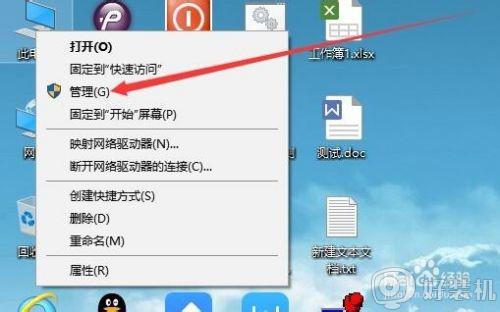
2、这时会打开Windows管理窗口,在窗口中点击左侧边栏的“全局日志”菜单项。
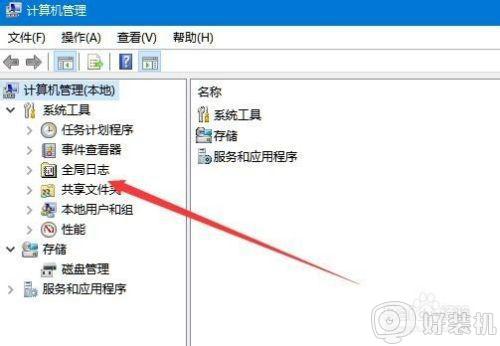
3、这时就会打开计算机的全局日志展开菜单,在弹出菜单中选择“系统”菜单项。
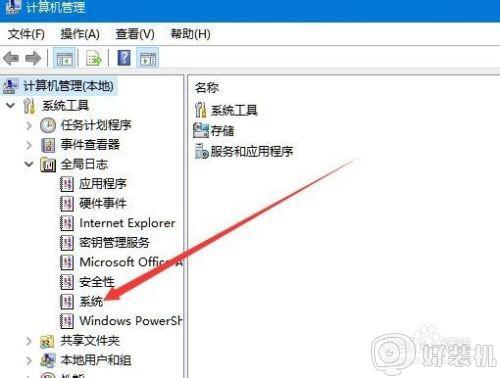
4、在打开的日志窗口中,点击右侧的“系统/查看/筛选”菜单项。
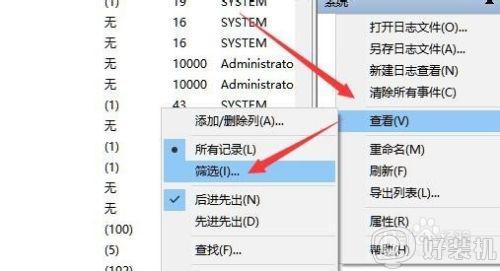
5、在打开的筛选窗口中,输入日志ID,如果想要查看开关日志,输入6006即可,如想要查看关机时间,输入6005即可。
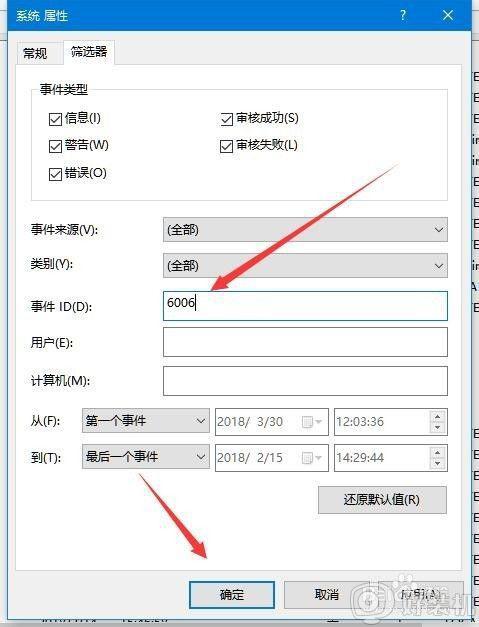
6、这时就会显示出所有的开机或是关机时间了。
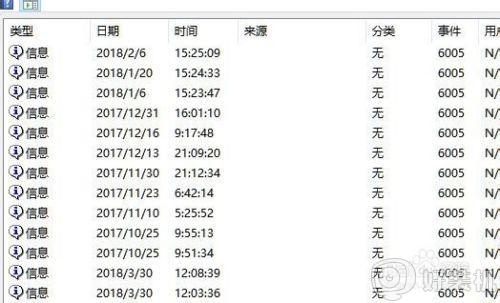
关于win10电脑的开机时间怎么查询就给大家讲述到这边了,有这个需要的用户们可以按照上面的方法步骤来进行查看吧。
win10 怎么查开机时间 win10电脑的开机时间怎么查询相关教程
- win10开机时间在哪查询 win10查询开机时间的方法
- win10查看开机时间操作步骤 win10怎么查看开机时间
- win10查看开机时间怎么操作 win10开机时间的查看方法
- win10查看开机时间的方法 window10开机时间怎么查
- win10开机密码查看方法 怎么查询win10电脑开机密码
- win10电脑关机时间怎么查看 win10如何查看电脑关机时间
- win10查看开机时间记录的操作步骤 如何查看win10开关机时间记录
- win10 怎么看关机时间 win10怎么看电脑上次关机时间
- win10查看电脑开机时间记录在哪里 win10如何查看电脑开机时间记录
- win10 怎么看开机多久了 win10查看开机多长时间的步骤
- win10拼音打字没有预选框怎么办 win10微软拼音打字没有选字框修复方法
- win10你的电脑不能投影到其他屏幕怎么回事 win10电脑提示你的电脑不能投影到其他屏幕如何处理
- win10任务栏没反应怎么办 win10任务栏无响应如何修复
- win10频繁断网重启才能连上怎么回事?win10老是断网需重启如何解决
- win10批量卸载字体的步骤 win10如何批量卸载字体
- win10配置在哪里看 win10配置怎么看
热门推荐
win10教程推荐
- 1 win10亮度调节失效怎么办 win10亮度调节没有反应处理方法
- 2 win10屏幕分辨率被锁定了怎么解除 win10电脑屏幕分辨率被锁定解决方法
- 3 win10怎么看电脑配置和型号 电脑windows10在哪里看配置
- 4 win10内存16g可用8g怎么办 win10内存16g显示只有8g可用完美解决方法
- 5 win10的ipv4怎么设置地址 win10如何设置ipv4地址
- 6 苹果电脑双系统win10启动不了怎么办 苹果双系统进不去win10系统处理方法
- 7 win10更换系统盘如何设置 win10电脑怎么更换系统盘
- 8 win10输入法没了语言栏也消失了怎么回事 win10输入法语言栏不见了如何解决
- 9 win10资源管理器卡死无响应怎么办 win10资源管理器未响应死机处理方法
- 10 win10没有自带游戏怎么办 win10系统自带游戏隐藏了的解决办法
